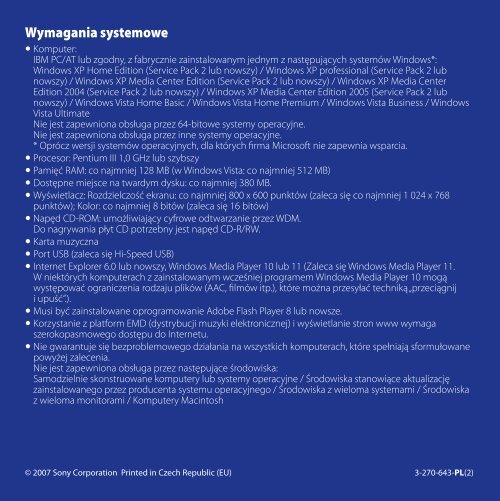Sony NWZ-A815 - NWZ-A815 Mode d'emploi Polonais
Sony NWZ-A815 - NWZ-A815 Mode d'emploi Polonais
Sony NWZ-A815 - NWZ-A815 Mode d'emploi Polonais
You also want an ePaper? Increase the reach of your titles
YUMPU automatically turns print PDFs into web optimized ePapers that Google loves.
Wymagania systemowe<br />
Komputer:<br />
IBM PC/AT lub zgodny, z fabrycznie zainstalowanym jednym z następujących systemów Windows*:<br />
Windows XP Home Edition (Service Pack 2 lub nowszy) / Windows XP professional (Service Pack 2 lub<br />
nowszy) / Windows XP Media Center Edition (Service Pack 2 lub nowszy) / Windows XP Media Center<br />
Edition 2004 (Service Pack 2 lub nowszy) / Windows XP Media Center Edition 2005 (Service Pack 2 lub<br />
nowszy) / Windows Vista Home Basic / Windows Vista Home Premium / Windows Vista Business / Windows<br />
Vista Ultimate<br />
Nie jest zapewniona obsługa przez 64-bitowe systemy operacyjne.<br />
Nie jest zapewniona obsługa przez inne systemy operacyjne.<br />
* Oprócz wersji systemów operacyjnych, dla których firma Microsoft nie zapewnia wsparcia.<br />
Procesor: Pentium III 1,0 GHz lub szybszy<br />
Pamięć RAM: co najmniej 128 MB (w Windows Vista: co najmniej 512 MB)<br />
Dostępne miejsce na twardym dysku: co najmniej 380 MB.<br />
Wyświetlacz: Rozdzielczość ekranu: co najmniej 800 x 600 punktów (zaleca się co najmniej 1 024 x 768<br />
punktów); Kolor: co najmniej 8 bitów (zaleca się 16 bitów)<br />
Napęd CD-ROM: umożliwiający cyfrowe odtwarzanie przez WDM.<br />
Do nagrywania płyt CD potrzebny jest napęd CD-R/RW.<br />
Karta muzyczna<br />
Port USB (zaleca się Hi-Speed USB)<br />
Internet Explorer 6.0 lub nowszy, Windows Media Player 10 lub 11 (Zaleca się Windows Media Player 11.<br />
W niektórych komputerach z zainstalowanym wcześniej programem Windows Media Player 10 mogą<br />
występować ograniczenia rodzaju plików (AAC, filmów itp.), które można przesyłać techniką „przeciągnij<br />
i upuść”.).<br />
Musi być zainstalowane oprogramowanie Adobe Flash Player 8 lub nowsze.<br />
Korzystanie z platform EMD (dystrybucji muzyki elektronicznej) i wyświetlanie stron www wymaga<br />
szerokopasmowego dostępu do Internetu.<br />
Nie gwarantuje się bezproblemowego działania na wszystkich komputerach, które spełniają sformułowane<br />
powyżej zalecenia.<br />
Nie jest zapewniona obsługa przez następujące środowiska:<br />
Samodzielnie skonstruowane komputery lub systemy operacyjne / Środowiska stanowiące aktualizację<br />
zainstalowanego przez producenta systemu operacyjnego / Środowiska z wieloma systemami / Środowiska<br />
z wieloma monitorami / Komputery Macintosh<br />
© 2007 <strong>Sony</strong> Corporation Printed in Czech Republic (EU) 3-270-643-PL(2)<br />
Szybki start<br />
<strong>NWZ</strong>-<strong>A815</strong> / A816 / A818
Zapis użytkownika<br />
Symbol modelu i numer seryjny są podane z tyłu odtwarzacza. Prosimy o ich zanotowanie<br />
we wskazanych pod spodem miejscach. Numery te należy podawać, kontaktując się ze<br />
sprzedawcą w sprawach dotyczących tego produktu.<br />
<strong>Mode</strong>l: __________________________<br />
Numer seryjny: __________________________<br />
Informacja o instrukcji<br />
Posługiwanie się odtwarzaczem opisano w niniejszej instrukcji „Szybki start” i w „Instrukcji<br />
obsługi” (w pliku PDF).<br />
Szybki start: zawiera opis podstawowych funkcji odtwarzacza, między innymi<br />
importowania, przesyłania i odtwarzania lub wyświetlania utworów muzycznych,<br />
filmów i zdjęć.<br />
Instrukcja obsługi: zawiera opis zaawansowanych funkcji odtwarzacza i rozwiązania<br />
ewentualnych problemów.<br />
Rozwiązywanie problemów: zawiera opis objawów, przyczyn i rozwiązań<br />
problemów z odtwarzaczem.<br />
Zalecenia dla bezpieczeństwa: zawiera ważne informacje, których celem jest<br />
zapobieganie wypadkom.
Spis treści<br />
Wprowadzenie........................................................................................4<br />
Czynności wstępne.................................................................................6<br />
Dostarczane wyposażenie................................................................................................ 6<br />
Przed podłączeniem odtwarzacza............................................................................... 7<br />
Ładowanie akumulatora.................................................................................................... 7<br />
Włączanie i wyłączanie odtwarzacza......................................................................... 8<br />
Wybieranie języka wyświetlania................................................................................... 9<br />
Instalacja instrukcji obsługi i oprogramowania................................................ 10<br />
Gromadzenie danych...........................................................................12<br />
Przesyłanie danych..............................................................................13<br />
Odtwarzanie muzyki............................................................................20<br />
Odtwarzanie filmów / wyświetlanie fotografii..................................22<br />
Elementy...............................................................................................24<br />
Informacja o menu Home....................................................................26
Wprowadzenie<br />
Dziękujemy za zakup odtwarzacza <strong>NWZ</strong>-<strong>A815</strong>/A816/A818*.<br />
Przed rozpoczęciem użytkowania odtwarzacza trzeba zaimportować do komputera utwory<br />
muzyczne, filmy i zdjęcia, a następnie przesłać je do odtwarzacza.<br />
Po przesłaniu danych do odtwarzacza będzie można je wykorzystywać w każdym miejscu.<br />
* Dostępność poszczególnych modeli odtwarzacza zależy od kraju / regionu.<br />
Czynności<br />
wstępne<br />
( strona 6)<br />
Gromadzenie<br />
danych<br />
( strona 12)<br />
Przesyłanie<br />
danych<br />
( strona 13)<br />
Odtwarzanie<br />
Piosenki ( strona 20)<br />
Filmy / fotografie ( strona 22)
Próbka danych*<br />
W odtwarzaczu jest fabrycznie zainstalowana próbka danych. Można je usunąć za pomocą<br />
Eksploratora Windows. Usuniętych próbnych danych nie można odzyskać. Nie<br />
dostarczamy w zamian żadnych innych danych.<br />
* Próbka danych nie jest zainstalowana w niektórych krajach i regionach.
Czynności wstępne<br />
Dostarczane<br />
wyposażenie<br />
Prosimy o sprawdzenie dostarczonego<br />
wyposażenia.<br />
Słuchawki (1 szt.)<br />
Przedłużacz przewodu słuchawek (1 szt.)<br />
Wkładki douszne (rozmiar S, L) (1 szt.)<br />
Przewód USB* 1 (1 szt.)<br />
Zaczep (1 szt.)<br />
Umożliwia podłączanie odtwarzacza do<br />
oferowanej oddzielnie podstawki itp.<br />
* 2 Nie próbować odtwarzać tego dysku<br />
CD‐ROM w odtwarzaczu CD audio.<br />
* 3 Dostarczane oprogramowanie zależy od<br />
kraju / regionu zakupu odtwarzacza.<br />
Jak prawidłowo zainstalować wkładki<br />
douszne<br />
Niewłaściwe dopasowanie wkładek może<br />
osłabiać tony niskie. Aby uzyskać lepszy<br />
dźwięk, użyj wkładek o innej wielkości lub<br />
wyreguluj ustawienie wkładek tak, aby<br />
dokładnie przylegały do ucha.<br />
Fabrycznie są zainstalowane wkładki<br />
o rozmiarze M. Jeśli wkładki nie pasują do<br />
ucha, wypróbuj inną wielkość (S lub L).<br />
Aby uniknąć przypadkowego pozostania<br />
wkładki we wnętrzu ucha, należy starannie<br />
zainstalować wymieniane wkładki na<br />
słuchawkach.<br />
<br />
CD-ROM* 2 * 3 (1)<br />
Narzędzie MP3 Conversion Tool<br />
Windows Media Player 11<br />
Instrukcja obsługi (w pliku PDF)<br />
Instrukcja „Szybki start” (ta instrukcja)<br />
(1 szt.)<br />
* 1 Nie używać przewodu USB innego niż<br />
dostarczony lub oferowany oddzielnie,<br />
specjalny przewód USB do tego urządzenia.
Przed podłączeniem odtwarzacza<br />
Przed podłączeniem odtwarzacza do komputera należy się upewnić, że w komputerze jest<br />
zainstalowany system operacyjny Windows XP (Service Pack lub nowszy) albo Windows<br />
Vista i program Windows Media Player 10 lub 11.<br />
Ładowanie akumulatora<br />
Akumulator odtwarzacza jest ładowany po<br />
podłączeniu odtwarzacza do pracującego<br />
komputera. Podłącz wtyk przewodu USB do<br />
odtwarzacza tak, aby znak na wtyku znajdował<br />
się u góry.<br />
Ładowanie jest zakończone, gdy wskaźnik stanu<br />
akumulatora przyjmie wygląd . Przed<br />
pierwszym użyciem odtwarzacza, a także po dłuższej<br />
przerwie w jego użytkowaniu, należy całkowicie<br />
naładować akumulator, tak aby na ekranie pojawił się wskaźnik<br />
całkowicie wyładowanego akumulatora trwa mniej więcej 3 godziny.<br />
Uwaga<br />
Do gniazda<br />
<br />
. Ładowanie<br />
Nie podłączać odtwarzacza na dłuższy czas do laptopa zasilanego z akumulatora. Grozi to<br />
wyładowaniem akumulatora w komputerze.
Czynności wstępne (cd.)<br />
Włączanie i wyłączanie odtwarzacza<br />
Włączanie odtwarzacza<br />
Aby włączyć odtwarzacz, naciśnij dowolny przycisk.<br />
Wyłączanie odtwarzacza<br />
Przytrzymując wciśnięty przycisk OPTION/PWR OFF ( strona 25), można przełączyć<br />
odtwarzacz w tryb czuwania i wyłączyć ekran, zmniejszając w ten sposób zużycie energii.<br />
Naciśnięcie w tym trybie dowolnego przycisku spowoduje wyświetlenie ekranu „Now<br />
Playing” i przywrócenie gotowości odtwarzacza do pracy.<br />
Pozostawienie odtwarzacza w trybie czuwania na mniej więcej dzień spowoduje jego<br />
automatyczne, całkowite wyłączenie. Kiedy odtwarzacz jest wyłączony, naciśnięcie<br />
dowolnego przycisku spowoduje wyświetlenie ekranu powitalnego, a następnie ekranu<br />
„Now Playing”.
Wybieranie języka wyświetlania<br />
Przed użyciem odtwarzacza należy wybrać właściwy język wyświetlania. W przeciwnym<br />
razie na wyświetlaczu mogą się pojawiać dziwne znaki.<br />
Przycisk 5-kierunkowy<br />
Ikona Settings<br />
Przycisk BACK/HOME<br />
1<br />
Naciśnij<br />
2<br />
Przyciskami<br />
3<br />
Przyciskami<br />
4<br />
Przyciskami<br />
przycisk BACK/HOME i trzymaj go dotąd, aż pojawi się menu<br />
Home.<br />
/// wskaż ikonę (Settings), po czym potwierdź<br />
wybór przyciskiem .<br />
/// wskaż wariant „Language Settings”, po czym<br />
potwierdź wybór przyciskiem .<br />
/// wskaż żądany język, po czym potwierdź wybór<br />
przyciskiem .
Czynności wstępne (cd.)<br />
Instalacja instrukcji obsługi i oprogramowania<br />
Instrukcję obsługi (w pliku PDF) i oprogramowanie można zainstalować z dostarczonego<br />
dysku CD-ROM, wykonując następujące czynności:<br />
1<br />
Włącz komputer i uruchom Windows.<br />
2<br />
Zaloguj<br />
3<br />
Włóż<br />
4<br />
Kiedy<br />
się jako administrator.<br />
Przy instalacji trzeba się zalogować jako administrator komputera.<br />
do komputera dostarczony dysk CD-ROM.<br />
Automatycznie uruchomi się kreator instalacji. Uważnie czytaj komunikaty<br />
pojawiające się na ekranie i postępuj zgodnie z nimi.<br />
na ekranie pojawi się menu instalacji, kliknij z lewej strony ekranu<br />
na elemencie, który chcesz zainstalować, po czym kliknij na przycisku<br />
[Install] w prawym dolnym rogu ekranu.<br />
Podczas instalacji wykonuj wyświetlane polecenia.<br />
Aby zainstalować Instrukcję obsługi (w pliku PDF), wybierz wariant Operation<br />
Guide.<br />
10
Aby wyświetlić Instrukcję obsługi (plik PDF)<br />
Po zakończeniu instalacji na pulpicie komputera pojawia się ikona<br />
pozwala na wyświetlenie instrukcji obsługi.<br />
. Kliknięcie na ikonie<br />
Uwaga<br />
Aby można było wyświetlić instrukcję obsługi, w komputerze musi być zainstalowany program<br />
Adobe Reader 5.0 lub nowszy albo Adobe Reader. Program Adobe Reader można za darmo<br />
pobrać z Internetu.<br />
11
Gromadzenie danych<br />
Aby móc przesyłać dane do odtwarzacza, trzeba wcześniej zaimportować do komputera<br />
muzykę, filmy lub fotografie z Internetu, muzykę z płyt CD, fotografie z aparatu cyfrowego<br />
lub filmy z kamery wideo. Do importowania muzyki z płyt CD trzeba użyć odpowiedniego<br />
programu.<br />
12
Przesyłanie danych<br />
Dane można przesyłać bezpośrednio z Eksploratora Windows w komputerze, techniką<br />
„przeciągnij i upuść”.<br />
Do gniazda<br />
<br />
Przewód USB<br />
(dostarczony)<br />
13
Przesyłanie danych (cd.)<br />
Wskazówki<br />
Do przesyłania danych do odtwarzacza można też użyć programu Windows<br />
Media Player. Informacji o posługiwaniu się programem Windows Media Player<br />
i dotyczącej go pomocy technicznej należy szukać pod następującym adresem:<br />
http://support.microsoft.com/<br />
W niektórych komputerach z zainstalowanym wcześniej programem Windows<br />
Media Player 10 mogą występować ograniczenia rodzaju plików (AAC, filmów<br />
itp.), które można przesyłać techniką „przeciągnij i upuść”. Problem ten można<br />
rozwiązać, instalując z dostarczonego dysku CD-ROM program Windows<br />
Media Player 11 (szczegóły podano w podrozdziale „Instalacja instrukcji obsługi<br />
i oprogramowania”). Przed zainstalowaniem w komputerze programu Windows<br />
Media Player 11 należy się upewnić, czy używane oprogramowanie i usługi<br />
współpracują z programem Windows Media Player 11.<br />
1<br />
Podłącz odtwarzacz do komputera za pomocą dostarczonego przewodu<br />
USB.<br />
Podłącz wtyk przewodu USB do odtwarzacza tak, aby znak na wtyku znajdował<br />
się u góry.<br />
2<br />
Wybierz odtwarzacz w Eksploratorze Windows, po czym przesyłaj pliki<br />
techniką „przeciągnij i upuść”.<br />
Eksplorator Windows wyświetla odtwarzacz pod nazwą [WALKMAN].<br />
14
Odtwarzanie danych podlega określonej hierarchii. Prawidłowo prześlij dane, korzystając<br />
z zamieszczonych ilustracji.<br />
Hierarchia danych może zależeć od środowiska komputera.<br />
Piosenki<br />
(W Eksploratorze Windows)<br />
Przeciągaj pliki lub foldery i upuszczaj je do folderu „MUSIC”.<br />
Poniżej 8. poziomu nie są rozpoznawane żadne dane.<br />
1.<br />
7.<br />
8.<br />
9.<br />
(W odtwarzaczu)<br />
Najpierw są wyświetlane foldery, w alfabetycznym porządku nazw,<br />
a następnie pliki, również w alfabetycznym porządku nazw.<br />
W tym przypadku nie są rozróżniane małe i wielkie litery.<br />
15
Przesyłanie danych (cd.)<br />
Filmy<br />
(W Eksploratorze Windows)<br />
Przeciągaj pliki lub foldery i upuszczaj je do folderu „VIDEO”.<br />
Rozpoznawane są pliki i foldery znajdujące się bezpośrednio<br />
w folderze „VIDEO”. Nie są rozpoznawane pliki i foldery poniżej 2.<br />
poziomu. Urządzenie rozpoznaje natomiast pliki na 2. poziomie.<br />
1.<br />
2.<br />
(W odtwarzaczu)<br />
Pliki z filmami są wyświetlane w kolejności ich przesłania techniką<br />
„przeciągnij i upuść” (najnowsze na początku).<br />
Wskazówka<br />
* Folder „MP_ROOT” jest wykorzystywany tylko<br />
przy podłączaniu odtwarzacza z użyciem określonego,<br />
specjalnego programu lub urządzenia. Do<br />
przesyłania danych techniką „przeciągnij i upuść”<br />
należy wybierać folder „VIDEO”.<br />
Umieszczając pliki JPEG w odpowiednich folderach z filmami, można<br />
zdefiniować obrazy z tych plików jako miniatury filmów. Po wyświetleniu<br />
listy filmów będą się wówczas pojawiały miniatury (małe obrazki do<br />
wyświetlenia w menu) plików z filmami w odtwarzaczu.<br />
Aby wyświetlić miniaturę pliku z filmem, należy utworzyć plik JPEG<br />
(o wymiarach 160 × 120 punktów (poziomo × pionowo), rozszerzenie:<br />
.jpg), nadać mu nazwę identyczną z nazwą pliku z filmem i zapisać go<br />
w folderze pliku z filmem.<br />
3.<br />
16
Fotografie<br />
(W Eksploratorze Windows)<br />
Przeciągaj pliki lub foldery i upuszczaj je do folderu „PICTURE”<br />
lub „DCIM”.<br />
Rozpoznawane są pliki i foldery znajdujące się bezpośrednio<br />
w folderze „PICTURE”. W folderze „DCIM” rozpoznawane są<br />
tylko foldery. Zarówno w folderze „DCIM”, jak i „PICTURE”, na 2.<br />
poziomie rozpoznawane są tylko pliki. Poniżej 2. poziomu nie są<br />
rozpoznawane żadne dane.<br />
(W odtwarzaczu)<br />
Foldery znajdujące się w folderach „PICTURE” i „DCIM” są<br />
porządkowane alfabetycznie. Pliki na 1. poziomie folderu „PICTURE”<br />
znajdują się w folderze .<br />
* Hierarchia danych w folderze<br />
„PICTURES” jest taka sama jak<br />
w folderze „PICTURE”.<br />
1.<br />
2.<br />
3.<br />
17
Przesyłanie danych (cd.)<br />
Uwagi<br />
Kiedy na odtwarzaczu widać komunikat „Do not disconnect.”, nie należy odłączać przewodu<br />
USB. Grozi to uszkodzeniem przesyłanych danych.<br />
Nie można zmieniać nazw ani kasować następujących folderów: „MUSIC”, „MP_ROOT”,<br />
„VIDEO”, „PICTURES”, „PICTURE” i „DCIM”.<br />
Nie można zmieniać nazw plików i folderów znajdujących się w folderze „MP_ROOT”.<br />
W przeciwnym razie nie będą one wyświetlane.<br />
Wskazówki<br />
Pliki ATRAC trzeba przekształcić przy użyciu dostarczonego narzędzia MP3 Conversion Tool.<br />
(Nie można przekształcić danych audio kupionych w internetowych serwisach muzycznych.)<br />
Aby użyć dostarczonego narzędzia MP3 Conversion Tool, włóż do komputera dostarczony<br />
dysk CD-ROM, z lewej strony menu instalacji wybierz ikonę , po czym kliknij na przycisku<br />
[Start] w prawym dolnym rogu.<br />
Przekształcenie plików ATRAC na MP3 nie powoduje skasowania plików ATRAC. Zmieniając<br />
odpowiednie ustawienie, można jednak wybrać kasowanie plików ATRAC.<br />
Używając dostarczonego programu Windows Media Player 11 lub innego programu<br />
pozwalającego na przesyłanie nagrań, można tworzyć playlisty. Informacji o sposobie<br />
postępowania należy szukać w pomocy elektronicznej do programu. Można też skontaktować<br />
się z producentem programu.<br />
Używając dostarczonego programu Windows Media Player 11 lub innego programu<br />
pozwalającego na definiowanie okładek, można definiować okładki. Informacji o sposobie<br />
postępowania należy szukać w pomocy elektronicznej do programu. Można też skontaktować<br />
się z producentem programu.<br />
18
Obsługiwane formaty plików<br />
Muzyka<br />
Format pliku<br />
Format pliku MP3 (MPEG-1 Layer3), format pliku ASF, format pliku MP4, format<br />
pliku Wave-Riff<br />
Kodek MP3 Rozszerzenie pliku: .mp3<br />
Film<br />
Format pliku<br />
WMA<br />
AAC-LC* 1<br />
Linear PCM<br />
MP4, „Memory Stick” video<br />
Rozszerzenie pliku: .wma (zgodność z WM-DRM10)<br />
Rozszerzenie pliku: .mp4, .m4a, .3gp<br />
Rozszerzenie pliku: .wav<br />
Kodek Film AVC<br />
(H.264/AVC)<br />
Fotografia* 2<br />
Dźwięk<br />
MPEG-4<br />
AAC-LC<br />
Format pliku Zgodny z formatem DCF 2.0 / Exif 2.21<br />
Kodek JPEG Rozszerzenie pliku: .jpg<br />
Rozszerzenie pliku: .mp4, .m4v<br />
Rozszerzenie pliku: .mp4, .m4v<br />
* 1 Nie można odtwarzać plików AAC-LC chronionych przed kopiowaniem.<br />
* 2 Nie można odtwarzać niektórych formatów plików z fotografiami.<br />
19
Odtwarzanie muzyki<br />
Dane przesłane do odtwarzacza są przechowywane w bibliotece „Music Library”. Utwory<br />
do odtworzenia można wyszukiwać na podstawie nazwy albumu, nazwy / nazwiska<br />
wykonawcy albo gatunku muzycznego. W tym podrozdziale opisano wyszukiwanie utworu<br />
do odtworzenia na podstawie nazwy albumu.<br />
Music Library<br />
(biblioteka<br />
muzyczna)<br />
Przycisk 5-kierunkowy<br />
Przycisk BACK/HOME<br />
1<br />
Po<br />
2<br />
Przyciskami<br />
3<br />
Przyciskami<br />
odłączeniu przewodu USB łączącego odtwarzacz z komputerem<br />
naciśnij przycisk BACK/HOME i trzymaj go dotąd, aż pojawi się menu<br />
Home.<br />
/// wskaż ikonę (Music Library), po<br />
czym potwierdź wybór przyciskiem .<br />
Na ekranie pojawi się lista.<br />
/// wskaż wariant „Album”, po czym<br />
potwierdź wybór przyciskiem .<br />
Pojawi się lista albumów.<br />
Lista<br />
20
4<br />
Przyciskami<br />
5<br />
Przyciskami<br />
/// wskaż żądany album, po czym potwierdź wybór<br />
przyciskiem .<br />
Pojawi się lista utworów w wybranym albumie.<br />
/// wskaż żądany utwór, po czym<br />
potwierdź wybór przyciskiem .<br />
Pojawi się ekran „Now Playing”. Rozpocznie się odtwarzanie<br />
wybranego utworu, a po nim kolejnych utworów.<br />
Naciskając przyciski /, można przejść do początku<br />
poprzedniego, następnego lub bieżącego utworu. Aby szybko<br />
przejść w tył lub w przód nagrania, przytrzymaj wciśnięty przycisk<br />
/. Aby włączyć pauzę w odtwarzaniu, naciśnij przycisk <br />
przy wyświetlonym ekranie „Now Playing”.<br />
Ekran Now Playing<br />
Wskazówki<br />
Obraz okładki pojawia się tylko wówczas, gdy utwór zawiera informacje o okładce ( strona 18).<br />
Aby wyświetlić kursor na ekranie „Now Playing”, naciśnij przycisk . Do przemieszczania<br />
kursora używaj przycisków /. Po wskazaniu kursorem gatunku muzycznego, tytułu albumu<br />
lub innej cechy, naciśnij przycisk , aby wyświetlić listę utworów w obecnie odtwarzanym<br />
albumie lub listę wykonawców reprezentujących gatunek muzycznych obecnego utworu.<br />
Jeśli zamiast nazwy albumu itp. pojawia się napis „Unknown”, album lub utwór można wyszukać<br />
na podstawie nazwy folderu. W tym celu, wykonując czynność 3 wybierz wariant „Folder”.<br />
Odtwarzacz pozwala na użycie opisanych poniżej funkcji. Szczegóły podano w podrozdziałach<br />
„Odtwarzanie muzyki” i „Ustawienia muzyki” w Instrukcji obsługi (w pliku PDF).<br />
Wielokrotne odtwarzanie utworów i odtwarzanie w przypadkowej kolejności.<br />
Korygowanie dźwięku.<br />
Zmienianie sposobu wyświetlania listy albumów.<br />
Do kasowania utworów z odtwarzacza należy używać programu użytego do przesłania utworów<br />
lub Eksploratora Windows.<br />
21
Odtwarzanie filmów / wyświetlanie fotografii<br />
Filmy przesłane za pomocą Eksploratora Windows są zapisywane w bibliotece „Video<br />
Library”, a fotografie w bibliotece „Photo Library”. W celu odtworzenia filmu lub<br />
wyświetlenia fotografii można wybrać plik z odpowiedniej listy.<br />
Video Library<br />
(biblioteka<br />
filmów)<br />
Photo Library<br />
(biblioteka<br />
fotografii)<br />
Przycisk 5-kierunkowy<br />
Przycisk BACK/HOME<br />
22
1<br />
Naciśnij<br />
2<br />
Przyciskami<br />
3<br />
Przyciskami<br />
przycisk BACK/HOME i trzymaj go dotąd, aż pojawi się menu<br />
Home.<br />
/// wskaż ikonę (Video Library) lub (Photo<br />
Library), po czym potwierdź wybór przyciskiem .<br />
Pojawi się lista filmów lub lista folderów z fotografiami.<br />
/// wskaż film lub folder z fotografiami, po czym<br />
potwierdź wybór przyciskiem . Aby wyświetlić fotografię, wskaż ją na<br />
liście fotografii i potwierdź wybór przyciskiem .<br />
Zacznie się odtwarzanie wybranego filmu lub wyświetlona zostanie fotografia.<br />
Wskazówki<br />
Odtwarzacz pozwala na użycie opisanych poniżej funkcji. Szczegóły podano w podrozdziałach<br />
„Odtwarzanie filmów” i „Wyświetlanie fotografii” w Instrukcji obsługi (w pliku PDF).<br />
Zmienianie kierunku wyświetlania filmu lub fotografii.<br />
Zmienianie sposobu wyświetlania listy filmów lub fotografii.<br />
Wyświetlanie pokazu slajdów.<br />
Do kasowania z odtwarzacza plików z filmami i fotografiami należy używać programu użytego<br />
do przesłania tych plików lub Eksploratora Windows.<br />
Aby wyświetlane były miniatury plików z filmami, należy umieścić pliki JPEG o tej samej<br />
nazwie w odpowiednich folderach z filmami.<br />
Uwaga<br />
W zależności od formatu pliku mogą się nie pojawiać miniatury.<br />
23
Elementy<br />
Przód<br />
Tył<br />
24<br />
Przycisk 5-kierunkowy<br />
Naciśnij przycisk , aby rozpocząć<br />
odtwarzanie. Naciśnij przycisk , aby<br />
potwierdzić wybór wariantu wskazanego<br />
przyciskami ///. Funkcje przycisku<br />
5-kierunkowego zależą od wyświetlanego<br />
ekranu. Szczegóły podano w podrozdziale<br />
„Elementy sterujące odtwarzacza i ich<br />
ekrany” w Instrukcji obsługi (w pliku PDF).<br />
Przycisk (odtwarzania /<br />
pauzy / potwierdzenia)* 1<br />
Przyciski /<br />
Przyciski /<br />
Przycisk BACK/HOME* 2<br />
Naciśnij go, aby przejść o jeden poziom listy<br />
do góry lub powrócić do poprzedniego<br />
menu. Przytrzymaj wciśnięty przycisk<br />
BACK/HOME, aby wyświetlić menu Home.
Gniazdo WM‐PORT<br />
Służy do podłączenia dostarczonego<br />
przewodu USB oraz oferowanych oddzielnie<br />
urządzeń peryferyjnych, takich jak<br />
obsługiwane akcesoria do portu<br />
WM‐PORT.<br />
Gniazdo słuchawkowe<br />
Służy do podłączenia słuchawek lub<br />
przedłużacza przewodu słuchawek.<br />
Starannie, do końca wciśnij wtyk w gniazdo.<br />
Niewłaściwe podłączenie słuchawek może<br />
pogorszyć brzmienie.<br />
Użycie przedłużacza przewodu<br />
słuchawek<br />
Słuchawki<br />
Przedłużacz przewodu słuchawek<br />
Wyświetlacz<br />
Zawartość wyświetlacza zależy od wybranej<br />
funkcji. Dalszych informacji należy szukać<br />
w Instrukcji obsługi (w pliku PDF).<br />
Przycisk OPTION/PWR OFF* 2<br />
Wyświetla menu Option. Przytrzymanie<br />
wciśniętego przycisku OPTION/PWR OFF<br />
powoduje wyłączenie ekranu i przełączenie<br />
odtwarzacza w tryb czuwania. Pozostawienie<br />
odtwarzacza w trybie czuwania na mniej<br />
więcej dzień spowoduje jego automatyczne,<br />
całkowite wyłączenie ( strona 8).<br />
Przycisk VOL +* 1 /–<br />
Służy do regulacji głośności.<br />
Przycisk RESET<br />
Naciśnięcie go szpilką itp. zeruje odtwarzacz.<br />
Otwór na pasek<br />
Pasek jest sprzedawany oddzielnie.<br />
Przełącznik HOLD<br />
Funkcja HOLD zapobiega przypadkowemu<br />
włączeniu jakiejś funkcji w przenoszonym<br />
odtwarzaczu. Po przesunięciu przełącznika<br />
HOLD w kierunku wskazywanym przez<br />
strzałkę nie działają przyciski na odtwarzaczu.<br />
Przesunięcie przełącznika HOLD w przeciwne<br />
położenie wyłącza funkcję HOLD.<br />
* 1 W tych miejscach znajdują się występy.<br />
Ułatwiają one obsługę.<br />
* 2 Funkcje oznaczone na odtwarzaczu<br />
symbolem włącza się przez<br />
przytrzymanie odpowiedniego przycisku.<br />
25
Informacja o menu Home<br />
Po naciśnięciu i przytrzymaniu przycisku BACK/HOME pojawia się<br />
menu Home. Umożliwia ono rozpoczęcie odtwarzania, wyszukiwanie<br />
utworów, zmienianie ustawień itp.<br />
Intelligent Shuffle<br />
Initial Search<br />
Clock Display<br />
Odtwarzanie utworów w przypadkowej kolejności.<br />
Wyszukiwanie utworów, albumów lub wykonawców z użyciem<br />
pierwszej litery.<br />
Wyświetlanie godziny.<br />
Photo Library Wyświetlanie zdjęć ( strona 22).<br />
Music Library Odtwarzanie utworów ( strona 20).<br />
Video Library Odtwarzanie filmów ( strona 22).<br />
Settings<br />
Playlists<br />
Now Playing<br />
Wybieranie ustawień odtwarzacza.<br />
Odtwarzanie utworów z playlisty.<br />
Wyświetlanie ekranu „Now Playing”.<br />
Posługiwanie się funkcjami odtwarzacza, zmienianie ustawień, rozwiązywanie problemów<br />
itp. opisano w Instrukcji obsługi (w pliku PDF). W Instrukcji obsługi (w pliku PDF) należy<br />
również szukać opisu zaawansowanych funkcji.<br />
26
Obsługa odtwarzacza<br />
Odtwarzacz obsługuje się przyciskiem 5-kierunkowym.<br />
Przyciskami /// wskaż w menu żądany wariant i potwierdź wybór przyciskiem .<br />
Aby powrócić do poprzedniego ekranu, naciśnij przycisk BACK/HOME. Jeśli przytrzymasz<br />
wciśnięty przycisk , z powrotem pojawi się menu Home.<br />
Przykład: przy rozpoczynaniu odtwarzacza utworu przez wybór z menu Home wariantu<br />
(Music Library) menu zmienia się następująco:<br />
<br />
<br />
Menu Home<br />
<br />
<br />
Biblioteka Music Library<br />
<br />
<br />
Naciśnij przycisk BACK/HOME.<br />
Przytrzymaj wciśnięty przycisk BACK/HOME.<br />
Lista albumów<br />
<br />
<br />
Wskaż ikonę (Music Library)<br />
i naciśnij przycisk .<br />
Lista utworów<br />
Wskaż wariant „Album”<br />
i naciśnij przycisk .<br />
Ekran Now Playing<br />
Wskaż żądany album i naciśnij<br />
przycisk .<br />
Wskaż żądany utwór i naciśnij<br />
przycisk .<br />
Rozpocznie się odtwarzanie.<br />
27
Uwaga dla klientów z krajów, w których<br />
obowiązują Dyrektywy UE<br />
Producentem tego produktu jest <strong>Sony</strong><br />
Corporation, 1-7-1 Konan, Minato-ku, Tokio,<br />
Japonia. Przedstawicielem producenta w Unii<br />
Europejskiej upoważnionym do dokonania<br />
i potwierdzenia oceny zgodności z wymaganiami<br />
zasadniczymi jest <strong>Sony</strong> Deutschland GmbH,<br />
Hedelfinger Strasse 61, 70327 Stuttgart,<br />
Niemcy. Nadzór nad dystrybucją na terytorium<br />
Rzeczypospolitej Polskiej sprawuje <strong>Sony</strong> Poland,<br />
00-876 Warszawa, ul. Ogrodowa 58. W sprawach<br />
serwisowych i gwarancyjnych należy kontaktować<br />
się z podmiotami, których adresy podano<br />
w osobnych dokumentach gwarancyjnych lub<br />
serwisowych, albo z najbliższym sprzedawcą<br />
produktów <strong>Sony</strong>.<br />
Uwagi dla użytkowników<br />
Nagraną muzykę można wykorzystywać tylko<br />
do celów prywatnych. Wykorzystanie muzyki<br />
do innych celów wymaga zgody posiadaczy<br />
praw autorskich.<br />
<strong>Sony</strong> nie będzie ponosić odpowiedzialności<br />
za niepełne nagranie / pobranie muzyki<br />
wynikające z problemów z odtwarzaczem lub<br />
komputerem.<br />
Języki, które można będzie wyświetlić<br />
w dostarczonym programie, zależą od systemu<br />
operacyjnego zainstalowanego w komputerze.<br />
Dla uzyskania lepszych wyników należy się<br />
upewnić, że zainstalowany system operacyjny<br />
obsługuje języki, które mają być wyświetlane.<br />
Nie gwarantuje się możliwości prawidłowego<br />
wyświetlenia w dostarczonym programie<br />
każdego języka.<br />
Nie można wyświetlać znaków utworzonych<br />
przez użytkownika ani niektórych znaków<br />
specjalnych.<br />
W zależności od rodzaju tekstu i znaków,<br />
odtwarzacz może niewłaściwie wyświetlać<br />
napisy. Wynika to z następujących powodów:<br />
możliwości podłączonego urządzenia,<br />
niewłaściwego działania odtwarzacza,<br />
użycia języka nieobsługiwanego przez<br />
odtwarzacz lub nieobsługiwanych znaków.<br />
Prawa autorskie<br />
ATRAC jest znakiem handlowym <strong>Sony</strong><br />
Corporation.<br />
„WALKMAN” i logo „WALKMAN” są<br />
zastrzeżonymi znakami handlowymi <strong>Sony</strong><br />
Corporation.<br />
Microsoft, Windows, Windows Vista<br />
i Windows Media są znakami handlowymi lub<br />
zastrzeżonymi znakami handlowymi Microsoft<br />
Corporation w Stanach Zjednoczonych i / lub<br />
innych krajach.<br />
28
i są znakami handlowymi<br />
<strong>Sony</strong> Corporation.<br />
Adobe, Adobe Reader i Adobe Flash Player<br />
są znakami handlowymi lub zastrzeżonymi<br />
znakami handlowymi Adobe System<br />
Incorporated w Stanach Zjednoczonych i/lub<br />
innych krajach.<br />
Technologia kodowania dźwięku MPEG Layer-3<br />
i patenty wykorzystane na licencji Fraunhofer<br />
IIS i Thomson.<br />
IBM i PC/AT są zastrzeżonymi znakami<br />
handlowymi International Business Machines<br />
Corporation.<br />
Macintosh jest znakiem handlowym Apple Inc.<br />
Pentium jest znakiem handlowym lub<br />
zastrzeżonym znakiem handlowym Intel<br />
Corporation.<br />
Oprogramowanie jest częściowo oparte na<br />
pracach grupy Independent JPEG Group.<br />
Wszystkie inne znaki handlowe lub zastrzeżone<br />
znaki handlowe są znakami handlowymi<br />
lub zastrzeżonymi znakami handlowymi<br />
odpowiednich posiadaczy. W instrukcji nie są<br />
za każdym razem umieszczane symbole TM i ®.<br />
Niniejszy produkt jest chroniony pewnymi<br />
prawami własności intelektualnej Microsoft<br />
Corporation. Wykorzystanie lub dystrybucja<br />
takiej technologii poza tym produktem wymaga<br />
uzyskania licencji Microsoft lub podmiotu<br />
zależnego Microsoft.<br />
Dostawcy treści korzystają z technologii<br />
zarządzania prawami dostępu do zawartości<br />
nośników cyfrowych Windows znajdujących<br />
się w niniejszym urządzeniu („technologia<br />
WM‐DRM”) w celu zabezpieczenia integralności<br />
swoich treści („Treści chronione”), aby nie<br />
następowało naruszenie praw własności<br />
intelektualnej do treści, w tym praw autorskich.<br />
To urządzenie odtwarza Treści chronione<br />
z użyciem oprogramowania WM-DRM<br />
(„Oprogramowanie WM-DRM”). Jeśli<br />
bezpieczeństwo Oprogramowania WM‐DRM<br />
w tym urządzeniu ulegnie pogorszeniu,<br />
właściciele treści chronionych („Właściciele<br />
treści chronionych”) mogą zażądać, aby firma<br />
Microsoft unieważniła prawo Oprogramowania<br />
WM-DRM do uzyskiwania nowych licencji na<br />
kopiowanie, wyświetlanie i / lub odtwarzanie<br />
Treści chronionych. Takie unieważnienie nie<br />
wpływa na zdolność Oprogramowania WM‐DRM<br />
do odtwarzania treści, które nie są objęte<br />
ochroną. Lista unieważnionego oprogramowania<br />
WM-DRM jest przesyłana do urządzenia przy<br />
każdorazowym pobieraniu licencji na Treści<br />
chronione z Internetu lub z komputera. Firma<br />
Microsoft może w połączeniu z taką licencją<br />
przesyłać do urządzenia listy unieważnień również<br />
w imieniu Właścicieli treści chronionych.<br />
Program ©2007 <strong>Sony</strong> Corporation<br />
Dokumentacja ©2007 <strong>Sony</strong> Corporation<br />
29
Najświeższe informacje<br />
W przypadku pytań lub problemów związanych z odtwarzaczem, prosimy o odwiedzanie<br />
następujących stron www:<br />
Klienci z USA: http://www.sony.com/walkmansupport<br />
Klienci z Kanady: http://www.sony.ca/ElectronicsSupport/<br />
Klienci z Europy: http://support.sony-europe.com/DNA